Миш је бољи уређај од трацкпад-аодређени случајеви употребе. Трачница је одличан уређај, али не бисте је користили када бисте, на пример, играли неку игру. Миш, било да је жични или бежични, може се повремено активирати. Ако приметите да се кликови миша не региструју и често морате кликнути више пута да бисте извршили клик, можда нешто није у реду са вашим мишем, управљачким програмом или вашим ОС-ом. Ево неколико ствари које можете покушати поправити кликовима миша који нису препознати у оперативном систему Виндовс 10.
Проблем са изолацијом
Проблеми са мишем могу имати везе са вашиммишем или са вашим ОС-ом. Морате да изолите који од њих је двоје и то може, а можда и није лако. Све зависи од тога да ли имате приступ другом Виндовс 10 систему који користи исту верзију као и ваш сопствени систем и додатном мишу.
Спојите свој проблематични миш на другисистем и користите га неко време. Ако се проблем настави, постоји велика шанса да је то ваш миш. Ако проблем нестане, то је ваш ОС.
Да бисте били сигурни, такође треба да повежете други миш са сопственим системом и користите га неко време. Ако проблем нестане, вероватно је ваш миш потребан пажња.

Поправци
Испробајте следеће исправке на вашем систему.
Замените батерију
Ако користите бежични миш, покушајтекористећи нову батерију са њом. За добру меру учините исто ако користите бежичну тастатуру. Често са бежичним периферним уређајима попут бежичног миша мењајте батерију нешто што бисте требали испробати кад год се уређај покрене.
Промени порт
Претходна исправка односи се само на бежични миш. Овај ради и за жични и за бежични миш. Покушајте да промените порт на који је повезани жични миш или је повезан бежични миш. Повежите други уређај на исти порт и погледајте да ли исправно ради. Ако то не догоди, проблем може бити ваш порт.
Ако промена порта реши проблеме са мишем, онда је то ваш систем. То су конкретно портови.
Цхецк Дриверс
Међутим, возачи миша се ретко ажурирају, а то се не чинизначи да се никада не ажурирају. У управљачком уређају провјерите је ли управљачки програм миша недавно ажуриран. Ако има, покушајте да се вратите на старију верзију. То би такође могло помоћи да деинсталирате и поново инсталирате управљачки програм.
Проверите подешавања миша
Отворите управљачку плочу и идите на Хардвер иЗвук. Под Уређај и штампачи кликните миш. Ово ће отворити нови прозор са подешавањима за ваш миш. Желите да посетите и тастере и картице Поинтер опције.
Можете да промените брзину двоструких кликова и убрзате показивач. Оба могу помоћи побољшању перформанси миша.
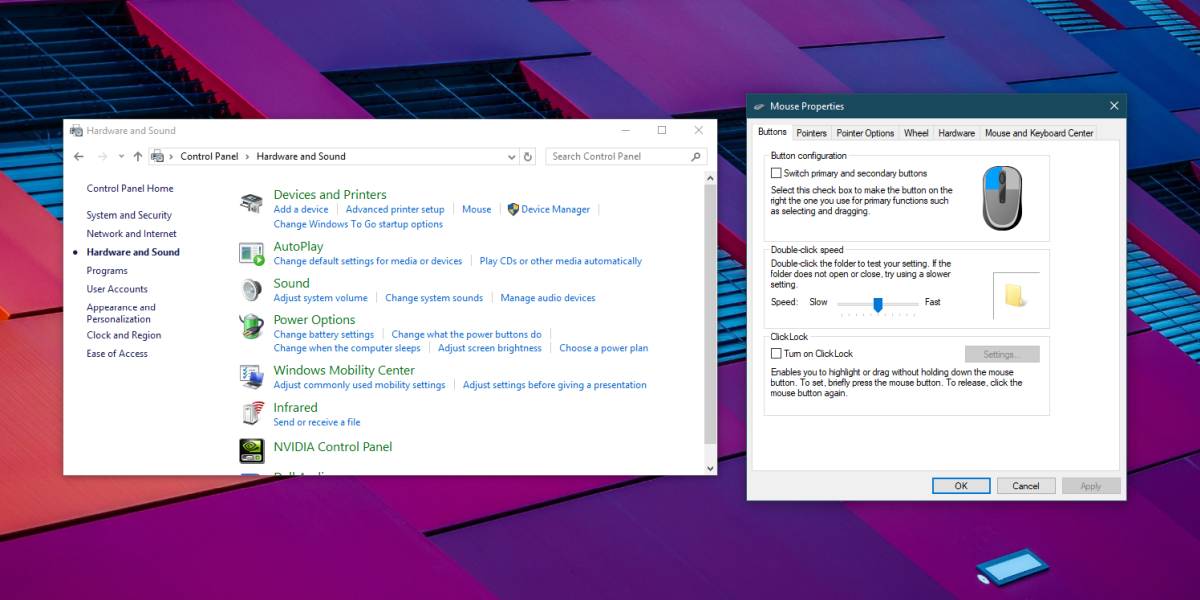













Коментари